Rumah >masalah biasa >Pengenalan kepada cara menghidupkan fps paparan dalam win10
Pengenalan kepada cara menghidupkan fps paparan dalam win10
- WBOYWBOYWBOYWBOYWBOYWBOYWBOYWBOYWBOYWBOYWBOYWBOYWBke hadapan
- 2023-07-10 20:37:119863semak imbas
Cara membuka paparan fps dalam win10 Kini semakin ramai pelanggan menjadi pemain, dan win10 juga dilengkapi dengan alat permainan yang lebih baik kerana peningkatan elemen hiburan Ramai orang ingin mengingati cara membuka alat fps untuk memaparkan nombor Bingkai , jadi berikut adalah pengenalan cara membuka fps paparan dalam win10 Anda boleh menetapkannya mengikut pengenalan berikut, yang sangat mudah dan mudah.
Cara menghidupkan paparan fps dalam win10
1 Mula-mula, buka tetingkap "Tetapan Windows" dan pilih "Permainan"

2 Kemudian, dalam tetingkap "Permainan", pilih "XboxGameBar" pada kiri , dan cari dan semak "Hidup" dan "Gunakan butang ini pada pengawal untuk membuka Bar Permainan Xbox" di sebelah kanan
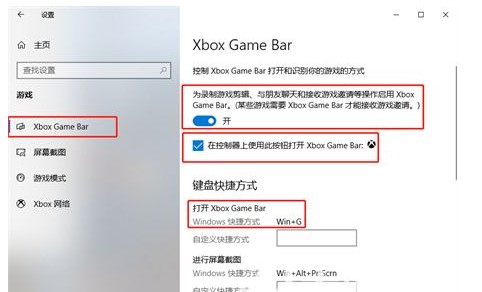
3 Kemudian, gunakan kombinasi kekunci "win+G" dalam permainan untuk membuka Bar Permainan Xbox dan pilih "Properties" Tanya nombor bingkai FPS masa nyata dalam tetingkap, cari dan klik butang "Betulkan" di bahagian atas sebelah kanan untuk membetulkannya pada halaman permainan

4 Ini akan dibuka paparan nombor bingkai FPS yang disertakan dengan sistem Win10
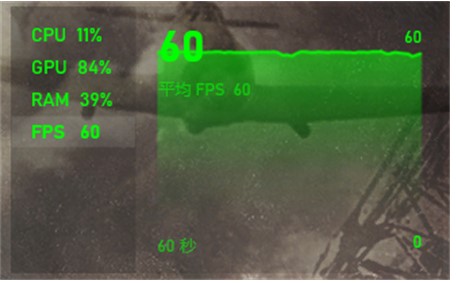
Di atas adalah langkah-langkah untuk menghidupkan paparan fps dalam win10 saya harap ia akan membantu rakan-rakan saya!
Atas ialah kandungan terperinci Pengenalan kepada cara menghidupkan fps paparan dalam win10. Untuk maklumat lanjut, sila ikut artikel berkaitan lain di laman web China PHP!

